아이폰을 시작한 후 또는 iPhone 복원 / 동기화 중에 iTunes가 고쳐지도록 수정하는 7 가지 방법
많은 iOS 사용자가 iTunes를 동결했습니다.iTunes와 같은 문제가 예기치 않게 종료되고 복원 과정이나 동기화 과정에서 iTunes가 멈 추면 iPhone을 연결 한 직후 iTunes가 정지합니다. 따라서 그들은 몇몇 애플 포럼에서 불평하고있다.
"아이튠즈 12.2는 끊임없이 얼어 붙고 어떻게 해결해야 하는가? 업데이트 이후 밤 2 ~ 3 번이나 일어났다."
애플 티비에서 쇼를 보았을 때, 아이튠즈는 다시 얼어 붙었고 다른 것을로드 할 수 없었다. "
"iPhone 또는 iPad를 연결 한 직후 iTunes가 멈추는 경우 iTunes를 예기치 않게 수정하는 방법에 문제가 있습니까?"
iPhone, iPad 또는 iPod을 컴퓨터와 함께 사용할 때 iTunes가 멈 추면 다른 문제가 발생할 수있는 문제가 있음을 의미합니다. 금후, 복원 / 동기화 중에 고정 iTunes를 수정하는 방법 가장 집중된 지점이 될 수 있습니다. 이 문제를 해결할 수 있도록이 게시물은 다음과 같은 7 가지 효과적인 방법을 제공합니다. iTunes에서 수정 된 문제 수정 용이하게.
- 컴퓨터에서 최신 버전의 iTunes 업그레이드
- USB 연결을 확인하거나 다른 Apple 제공 USB 케이블을 변경하십시오
- 타사 충돌 플러그인을 제거하십시오.
- 안티 바이러스 소프트웨어를 사용하여 iTunes가 정상적으로 작동하는지 확인하십시오.
- 컴퓨터에있는 대형 RAM 점유 응용 프로그램 닫기
- Tenorshare TunesCare로 모든 iTunes Problmes 수정
컴퓨터에서 최신 버전의 iTunes 업그레이드
오래된 iTunes 소프트웨어는 호환되지 않을 수 있습니다.iOS 10/9/8 업그레이드 이후 새로운 iOS 기기 사용 이로 인해 사용 프로세스 중에 iTunes가 호환되지 않을 수 있습니다. Apple은 iTunes 소프트웨어에 대한 업데이트를 정기적으로 발표합니다. 소프트웨어 개선 외에도이 업데이트 버전은보고 된 문제를 수정하는 경우가 많습니다. 출시 된 최신 iTunes를 다운로드하여 설치하면 iTunes의 충돌 문제를 해결할 수 있습니다. Apple의 웹 사이트에서 최신 버전의 iTunes를 찾을 수 있습니다.

USB 연결을 확인하거나 다른 Apple 제공 USB 케이블을 변경하십시오
케이블 연결에 문제가 있습니다.iPhone / iPad / iPod 및 컴퓨터로 인해 iTunes가 정지 될 수 있습니다. 느슨하거나 손상된 USB 케이블은 iOS 장치와 iTunes 간의 적절한 통신을 방해 할 수 있습니다. 또한 컴퓨터의 USB 포트에 문제가 있으면 사용하는 동안 iTunes가 멈추는 경우가 있습니다 대부분의 장치는 고속 USB 연결을 통해 통신을 제대로 수행해야합니다 키보드와 같은 저속 포트에 장치를 연결하면, 이 문제를 해결하려면 USB 케이블을 검사하여 Apple에서 제공 한 USB 케이블이 장치에 직접 연결되어 있는지 확인하는 것이 좋습니다.

타사 충돌 플러그인을 제거하십시오.
타사 플러그인 설치로 인해iTunes와 충돌합니다. 이 경우 iTunes가 작동하지 않거나 프로세스 사용 중에 멈출 수 있습니다. 안전 모드에서 iTunes를 여는 동안 "Shift-Ctrl"키를 눌러 문제를 확인할 수 있습니다. 문제가 지속되면 플러그인을 제거해야 iTunes의 기능을 복원 할 수 있습니다.
안티 바이러스 소프트웨어를 사용하여 iTunes가 정상적으로 작동하는지 확인하십시오.
컴퓨터의 바이러스로 인해 iTunes가 작동 할 수 있습니다.불규칙적으로 또는 끊임없이 동결. 바이러스를 청소하면 문제가 해결 될 수 있습니다. 이런 일이 발생하지 않도록하려면 안티 바이러스 도구를 사용하는 것이 현명한 결정입니다.

컴퓨터에있는 대형 RAM 점유 응용 프로그램 닫기
컴퓨터에 설치된 일부 응용 프로그램은대부분의 컴퓨터의 RAM을 사용하십시오. iTunes를 열기 전에 프로그램을 닫으면 iTunes의 "작동 기능이 복원 될 수 있습니다. 예를 들어 안티 바이러스 소프트웨어가 검사를 실행하는 경우 iTunes를 열기 전에 검사를 중지 할 수 있습니다.
Tenorshare TunesCare를 사용하여 iTunes Freezes 문제 수정
iTunes가 계속 멈 추면귀하의 iTunes 정보를 보유하고있는 데이터베이스로 인해 손상되었습니다. iPhone / iPad / iPod을 연결 한 직후에 iTunes와 같은 모든 iTunes 문제를 해결할 전문 구조 도구가 있습니다. Tenorshare TunesCare는 iTunes를 고정시키고 느린 iTunes를 쉽게 속도를 높일 수있는 1 클릭 옵션을 제공합니다.
1 단계 : Tenorshare TunesCare를 실행하고 "모든 iTunes 문제 해결"을 클릭하여 컴퓨터에서 iTunes를 수정하십시오.
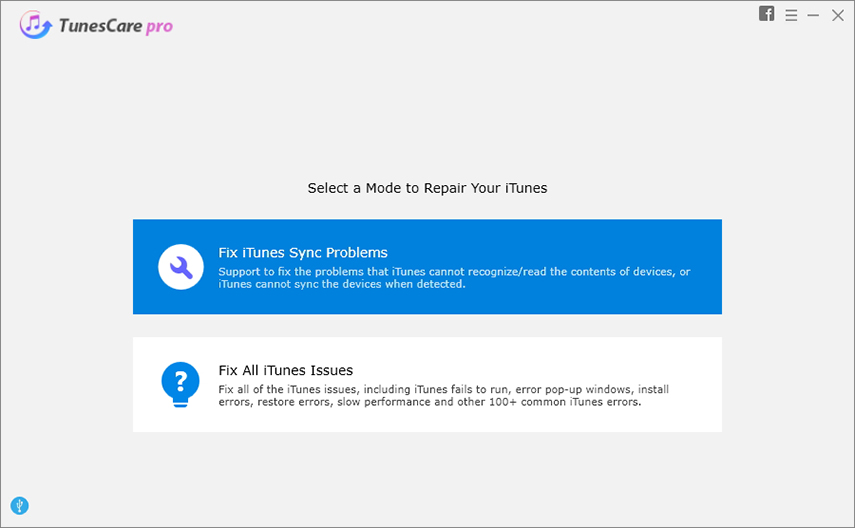
2 단계 : "Repair iTunes"를 클릭하여 복구를 위해 iTunes 드라이브 다운로드를 시작하십시오.

3 단계 : iTunes 용 복구 드라이브를 다운로드 한 후 Tenorshare TunesCare가 자동으로 iTunes를 복구하기 시작합니다. 수리 후 iTunes가 완벽하게 작동합니다.
바라건대 위의 권장 솔루션은 당신을 구할 수 있습니다. 자세한 내용을 보려면 https://www.tenorshare.com/fix-itunes/index.html을 참조하십시오.









